Windows11や10のパソコンに標準インストールされている、MicrosoftのWebブラウザ、Edge(エッジ)。
とあるバージョンからユーザーが閲覧したサイトのURLデータを収集し、なおかつ外部サイトに漏れているという問題があるようです。
>Microsoft Edge is leaking the sites you visit to Bing – The Verge
Microsoft’s Edge browser appears to be sending URLs you visit to its Bing API website. Reddit users first spotted the privacy issues with Edge last week, noticing that the latest version of Microsoft Edge sends a request to bingapis.com with the full URL of nearly every page you navigate to.
[ 翻訳]
マイクロソフトのEdgeブラウザは、あなたが訪問したURLを同社のBing APIウェブサイトに送信しているようだ。Redditのユーザーは先週、Edgeのプライバシー問題を最初に発見した。最新バージョンのMicrosoft Edgeが、ほぼすべてのページの完全なURLをbingapis.comに送信していることに気づいたのだ。【The Verge】 -より引用
もはやMicrosoftの定番パターンですが、Edgeの初期状態でこのデータを送信する設定がオンになっているので、すべてのユーザーが被害対象となります。
簡単なので、設定でオフにする手順をご紹介します。
Edgeの『閲覧データ収集』を停止する設定手順
(1)Edgeの画面右上にある「…」>「設定」を開きます。
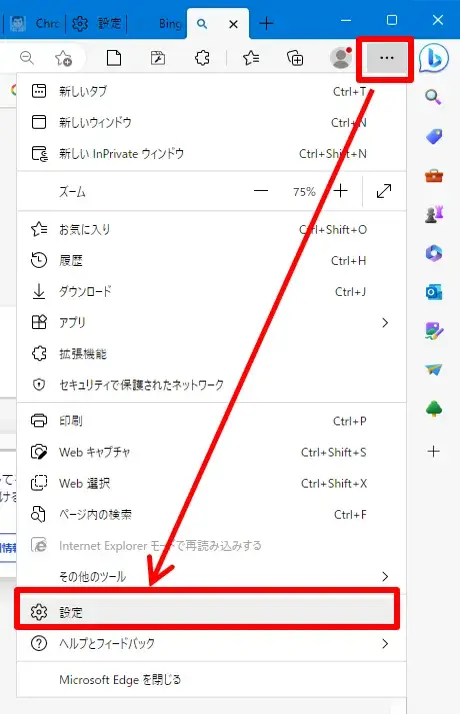
Edgeの設定を開く
(2)設定画面になるので左メニューで「プライバシー、検索、サービス」に切り替えます。
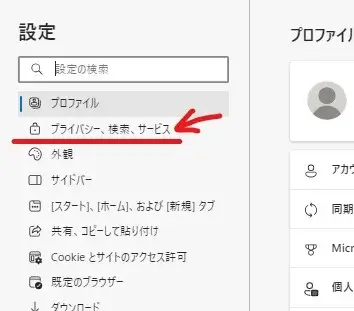
プライバシー、検索、サービスへ
(3)右画面を一番下にスクロールして「サービス」カテゴリーの、
- Microsoft Edgeで作成者をフォローできる修正候補を表示する
- フォローしている作成者が新しいコンテンツを投稿したときに通知を受け取る
の2項目をオフにします。
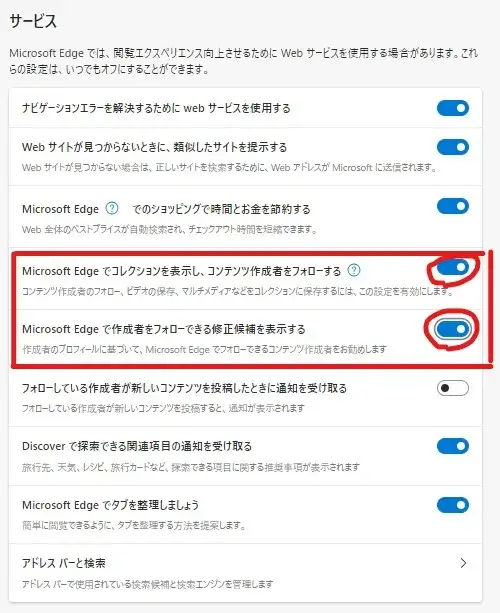
2項目をオフに変更
(4)このうちのひとつは、設定反映のためにEdgeを再起動する必要があるので、出てきた「再起動」ボタンをクリックします。
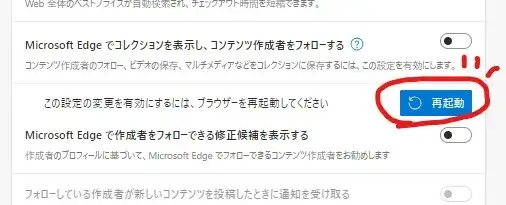
Edgeの再起動へ
(5)Edgeが再起動したら、念のため設定を確認して反映されていればOKです。
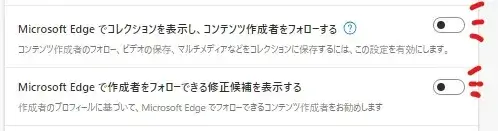
設定反映を確認
ユーザープライバシーの侵害に関わることなので、将来的にマイクロソフトで設定の見直しやデータが漏洩しない対策がされるもしれません。
しかし、これらの設定がオン状態であることは私たちにはリスクしかないので、すぐにオフにしましょう。
ちなみに思ったんですが、Edgeの設定メニューにある項目って、
と感じてきたのは私だけでしょうか?
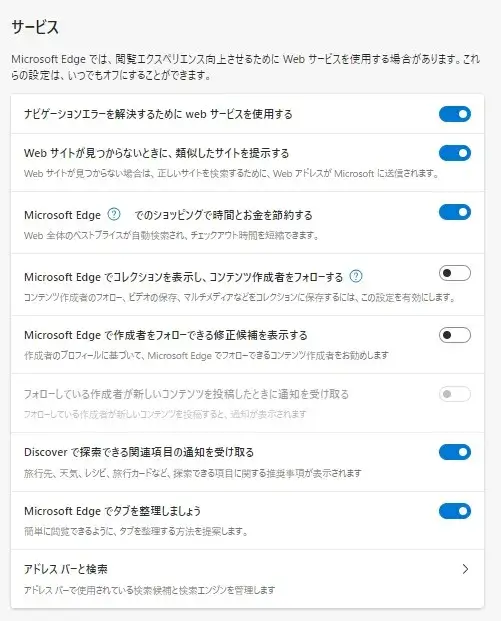
Edgeのサービス設定
オフ推奨の設定があればまたご紹介します。
以上です、最後までお読みいただきありがとうございました。


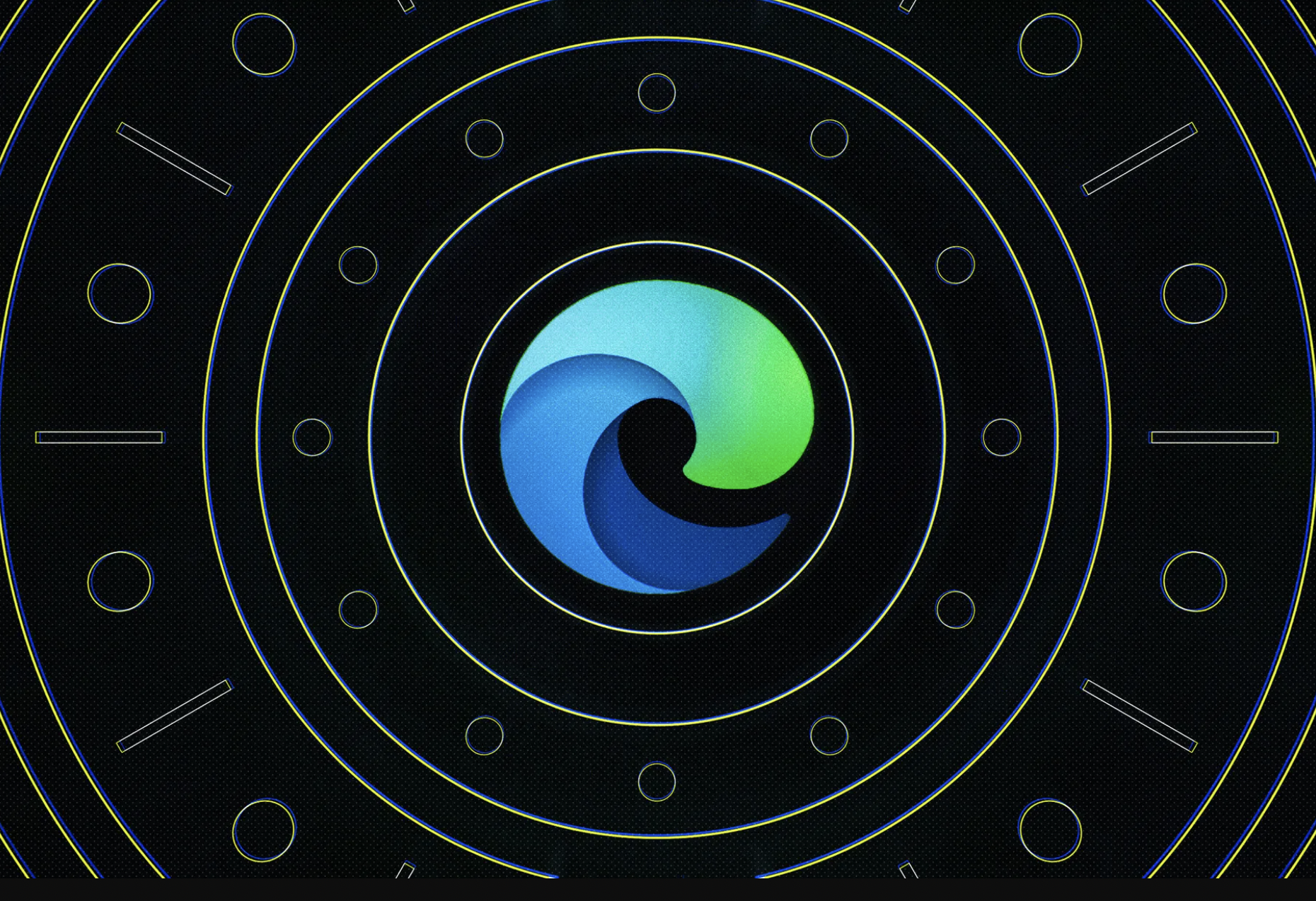
コメント